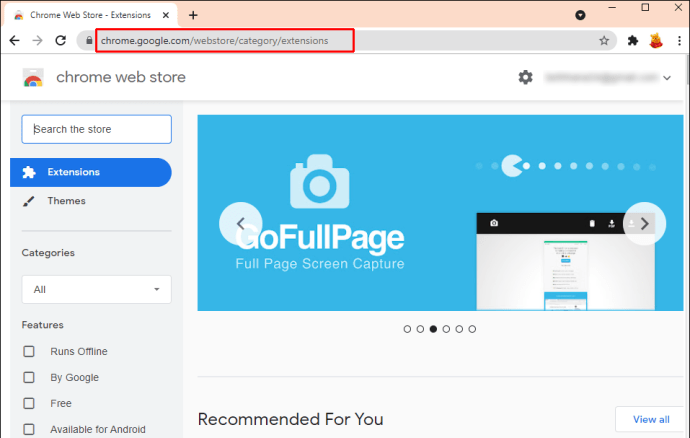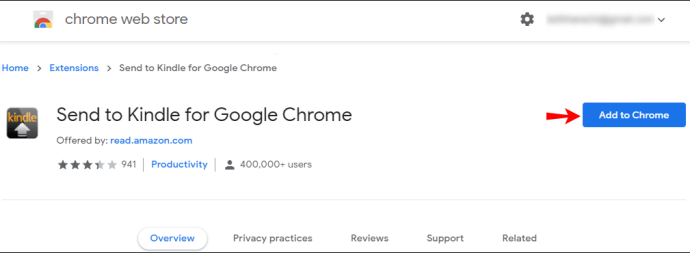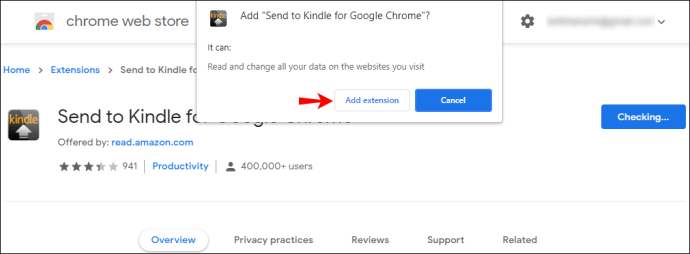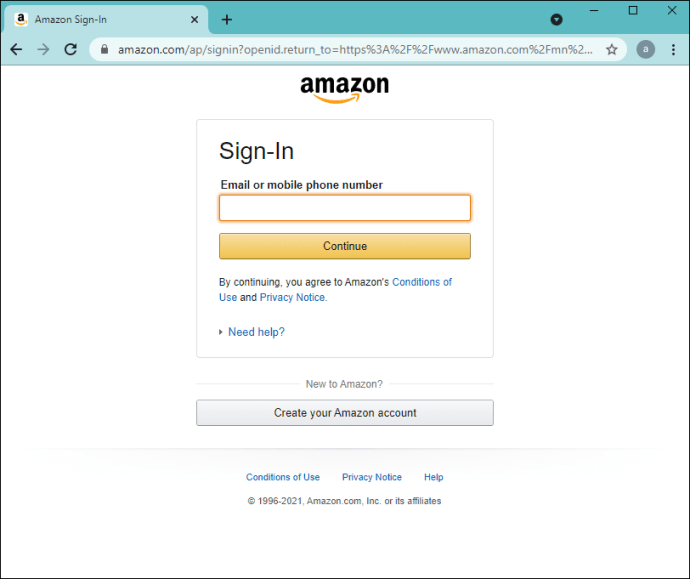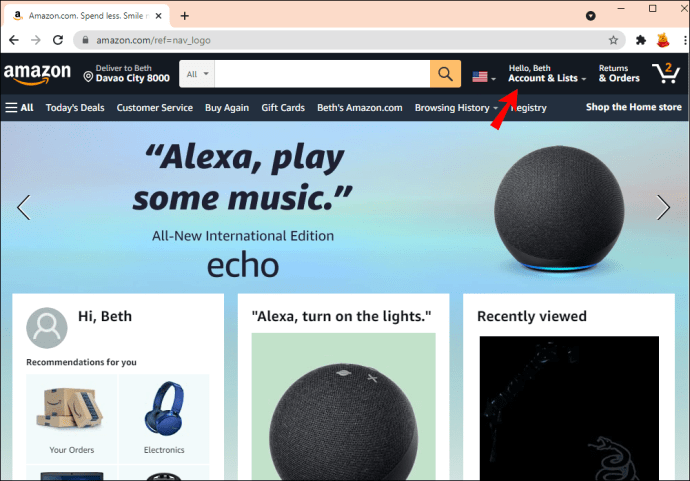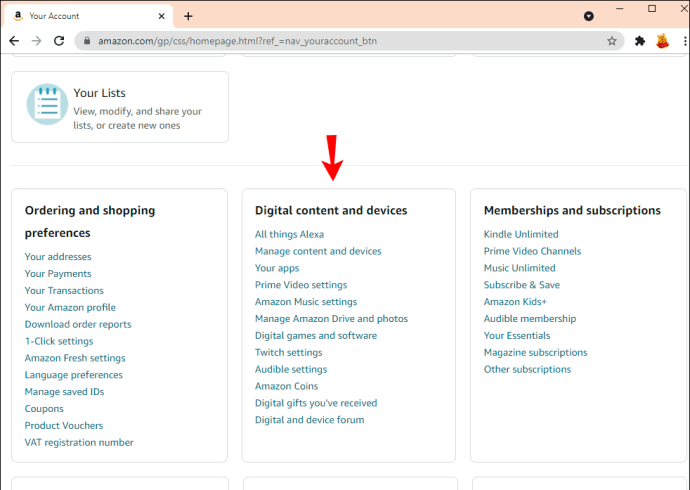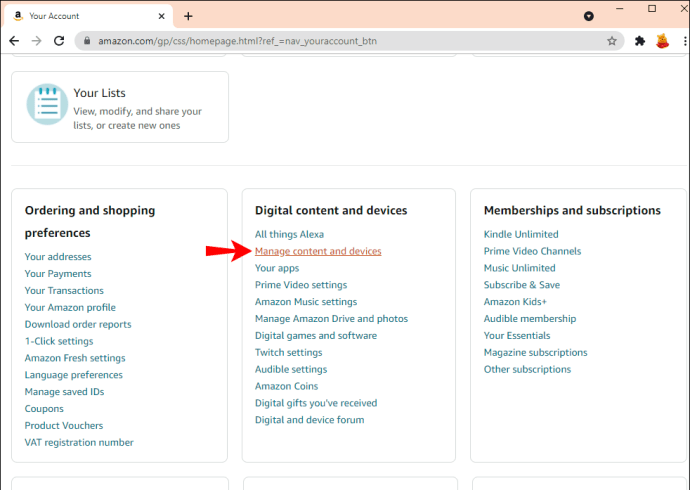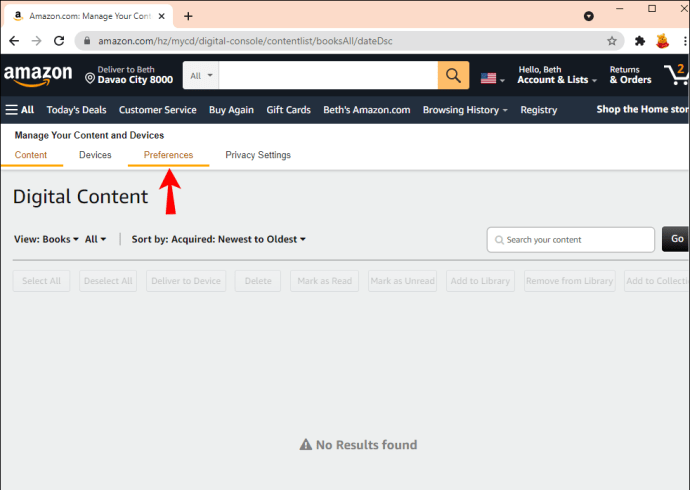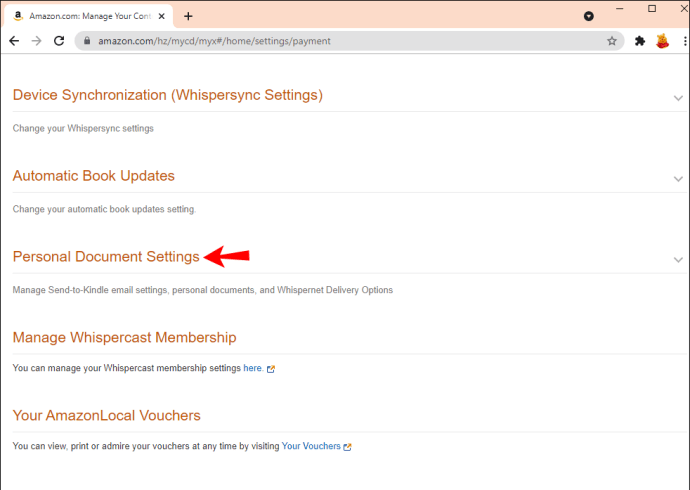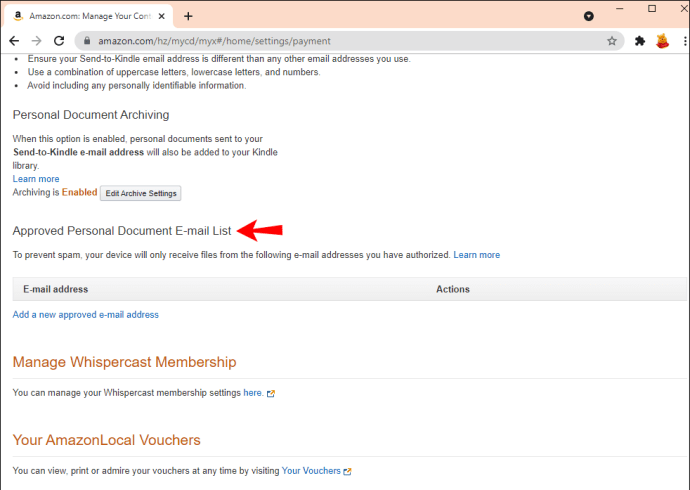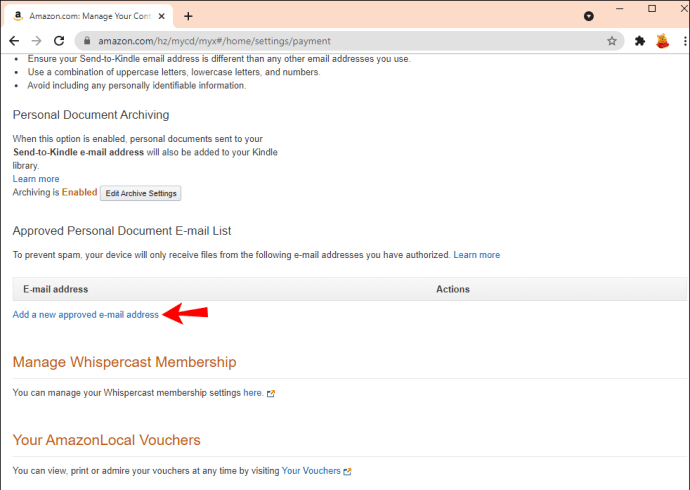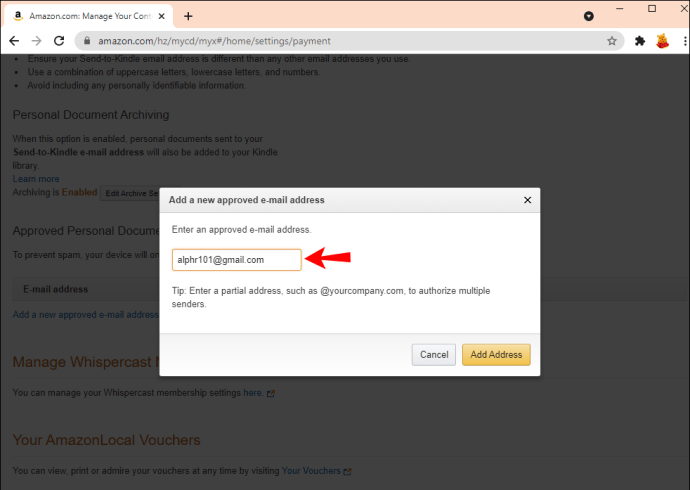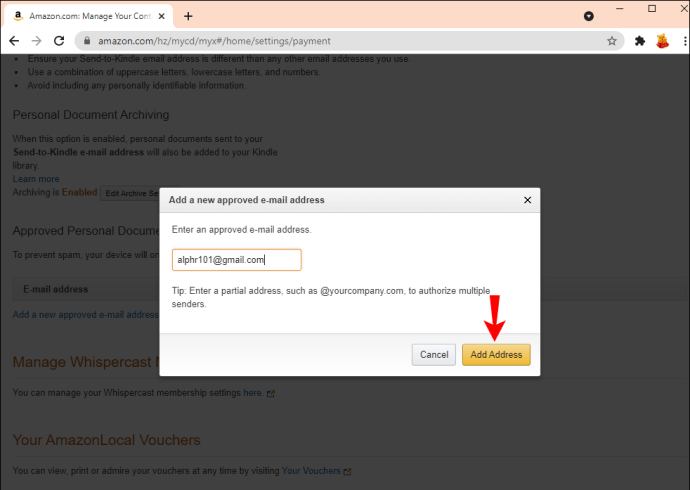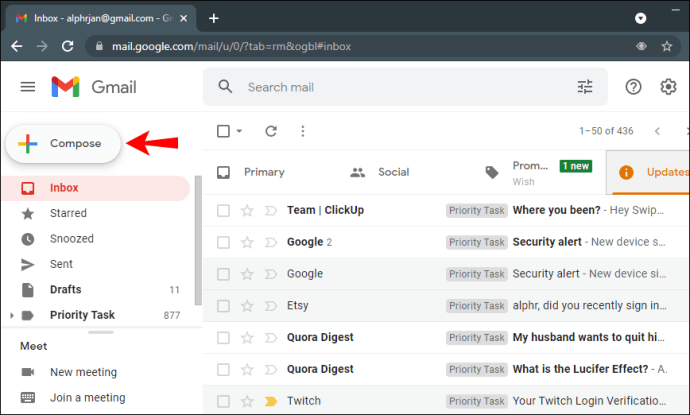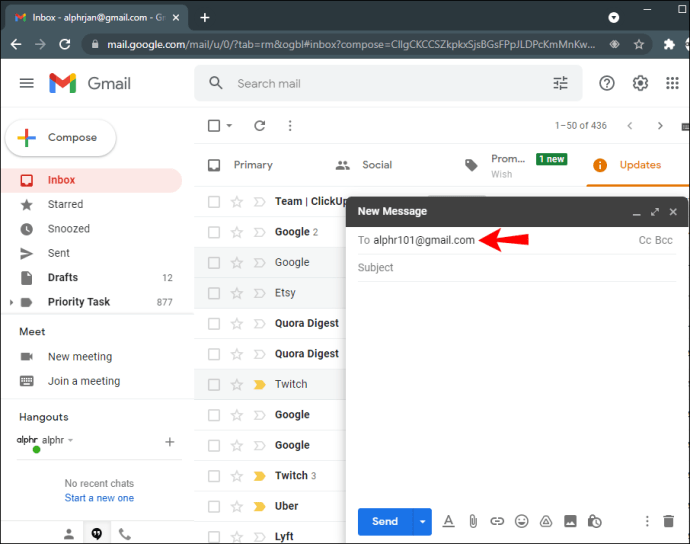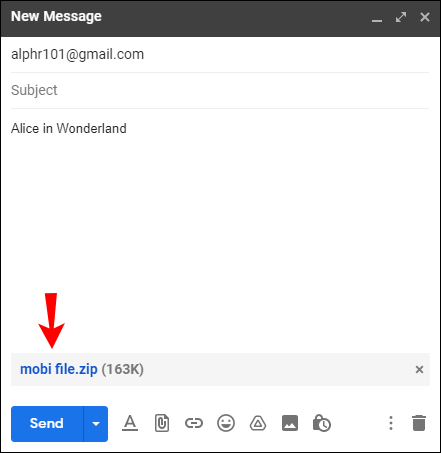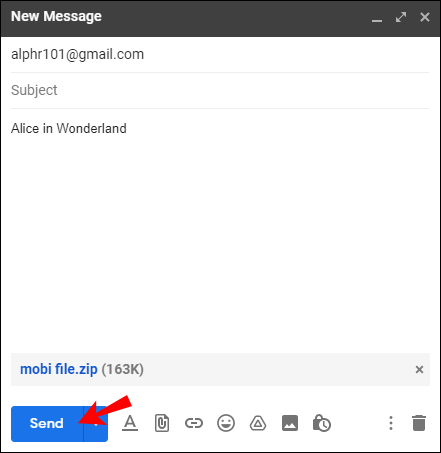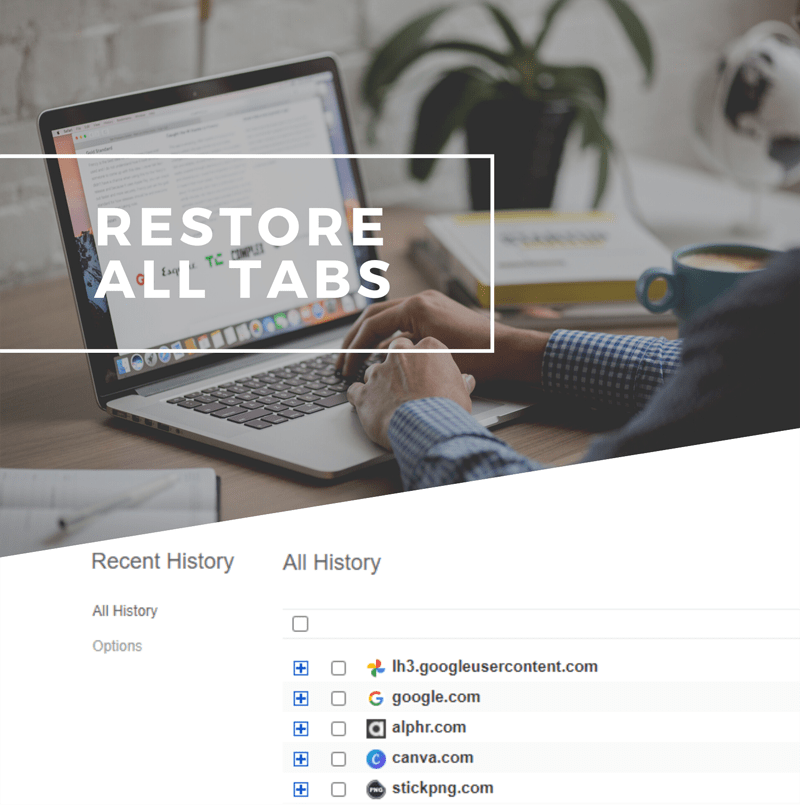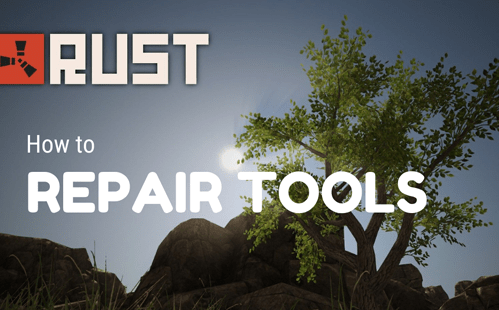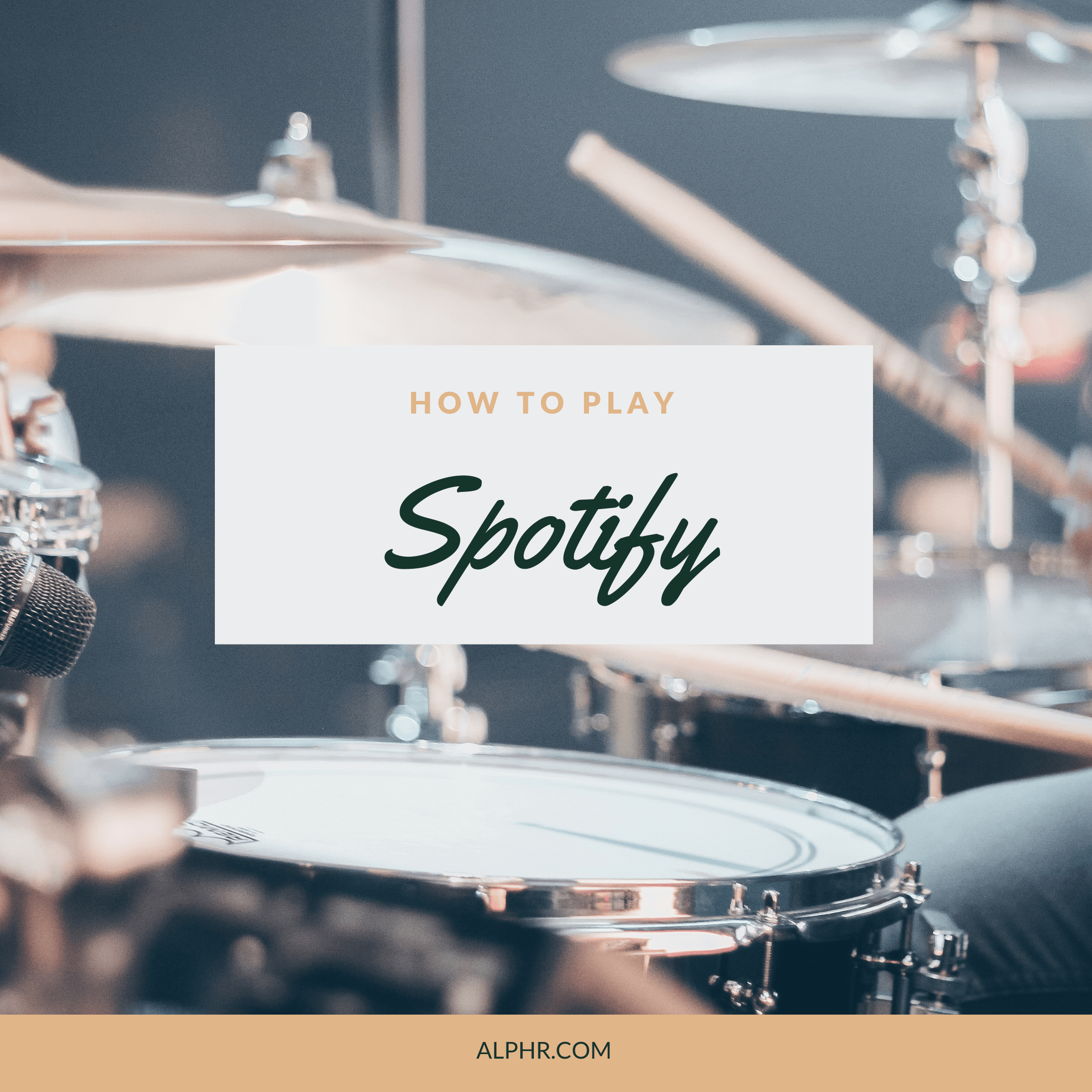Format e-book yang paling biasa pada Kindle ialah Kindle Fire Format. Namun, anda juga dapat membuka fail Mobi di Kindle anda, anda hanya perlu menghantarnya ke peranti anda terlebih dahulu. Dalam artikel ini, kami akan menunjukkan kepada anda cara menambahkan fail Mobi ke pelbagai peranti Kindle. Kami juga akan melalui proses penambahan fail Mobi ke aplikasi mudah alih Kindle. Banyak e-book mempunyai format EPUB, yang tidak dapat dibuka pada Kindle. Oleh itu, untuk membuka dan membaca e-buku dengan format EPUB, banyak pengguna menukarnya ke format Mobi.

Oleh kerana anda tidak dapat memuat turun fail Mobi terus dari perpustakaan Amazon, satu-satunya cara untuk menambahkan fail Mobi ke Kindle Fire anda adalah dengan memindahkannya dari peranti lain. Terdapat tiga cara utama untuk menghantar fail Mobi ke tablet Kindle Fire - melalui e-mel, dengan kabel USB, atau melalui aplikasi Send-to-Kindle Amazon.
Cara Menambah Fail Mobi ke Tablet Kindle Fire dengan Send-to-Kindle
Amazon membuat aplikasi yang dirancang khusus untuk memindahkan fail ke Kindle anda, yang disebut aplikasi "Send-to-Kindle". Aplikasi ini membolehkan anda mengirim fail dari penyemak imbas, Windows, Mac, e-mel, dan peranti Android anda. Oleh kerana anda sudah tahu cara mengirim fail Mobi ke Kindle anda melalui e-mel, kami akan menunjukkan kepada anda cara melakukannya dengan pelanjutan penyemak imbas.
Anda dapat menggunakannya untuk mengirim artikel, catatan blog, atau jenis teks lain ke Kindle anda. Anda hanya perlu mempunyai versi Google Chrome 22 atau lebih tinggi. Inilah yang perlu anda lakukan:
- Pergi ke kedai web Google Chrome.
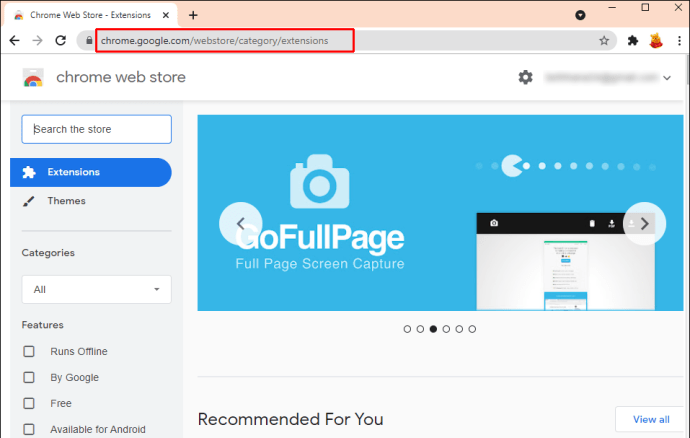
- Cari "Kirim ke Kindle dari Google Chrome."
- Klik pada butang "Tambahkan ke Chrome".
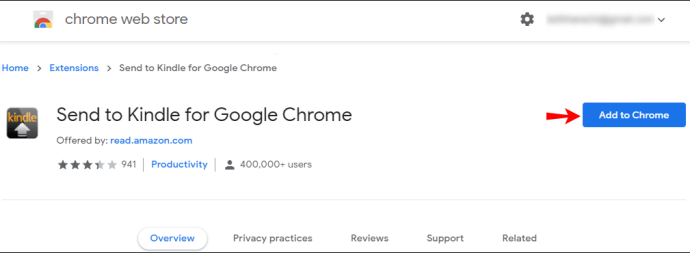
- Pilih "Tambah pelanjutan" pada tetingkap pop timbul.
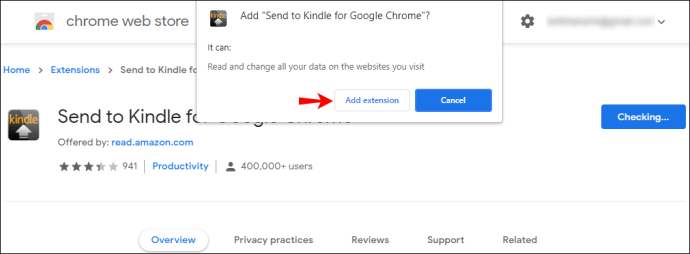
- Cari fail Mobi yang ingin anda pindahkan ke Kindle anda.
- Klik pada ikon "Kirim ke Kindle" di sudut kanan atas penyemak imbas anda.

Ini akan segera menambahkan fail Mobi ke Kindle anda. Anda bukan sahaja dapat menggunakan pelanjutan penyemak imbas ini untuk Kindle anda, tetapi juga aplikasi iPhone / Android Kindle anda.
Cara Menambah Fail Mobi ke Tablet Kindle Fire melalui E-mel
Sekiranya anda tidak pasti apa e-mel Kindle anda, anda boleh mendapatkannya dengan mengikuti langkah-langkah berikut:
- Buka Amazon pada penyemak imbas anda.
- Log masuk ke akaun anda.
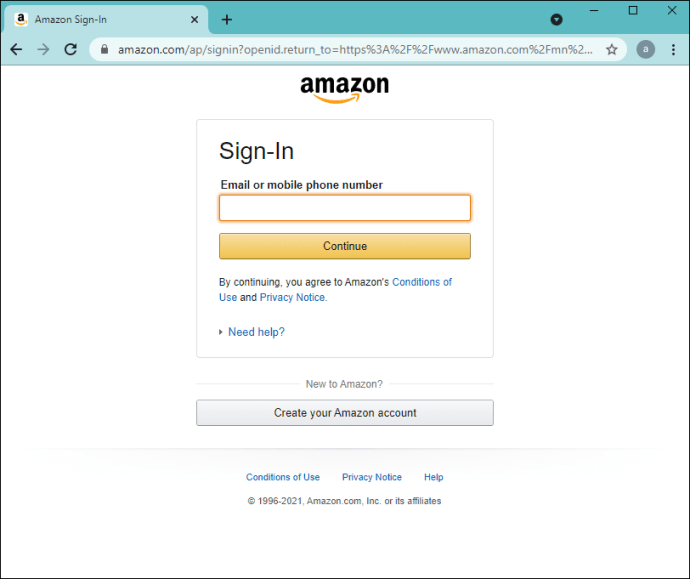
- Pilih tab "Akaun & Daftar" di sudut kanan atas skrin anda.
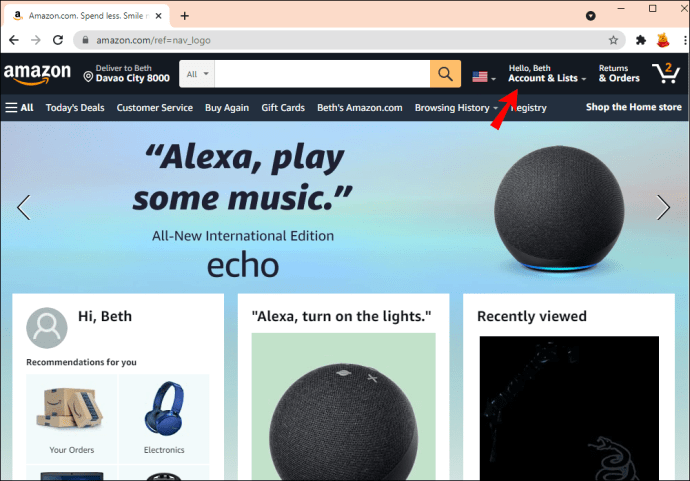
- Tatal ke bawah ke "Kandungan dan peranti digital" di bahagian bawah halaman.
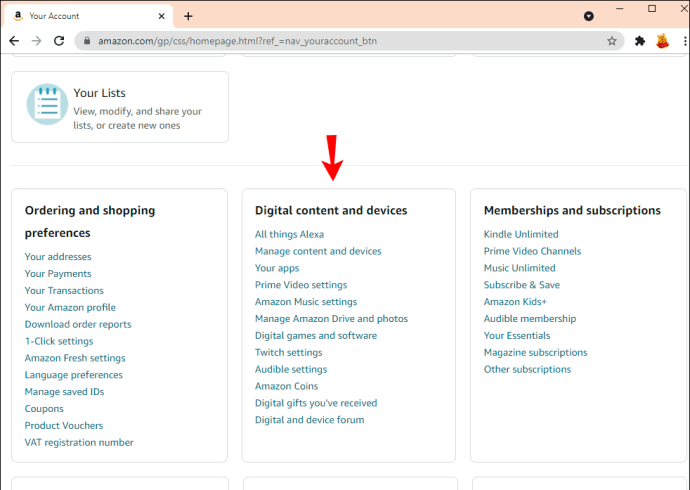
- Klik "Urus kandungan dan peranti."
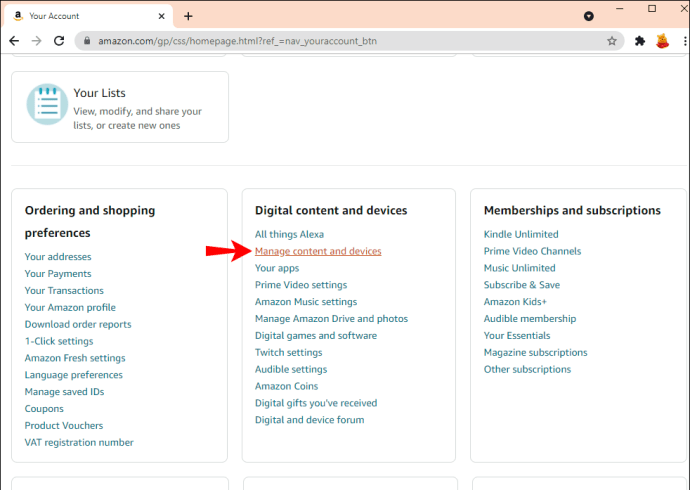
- Teruskan ke tab "Pilihan" di halaman seterusnya.
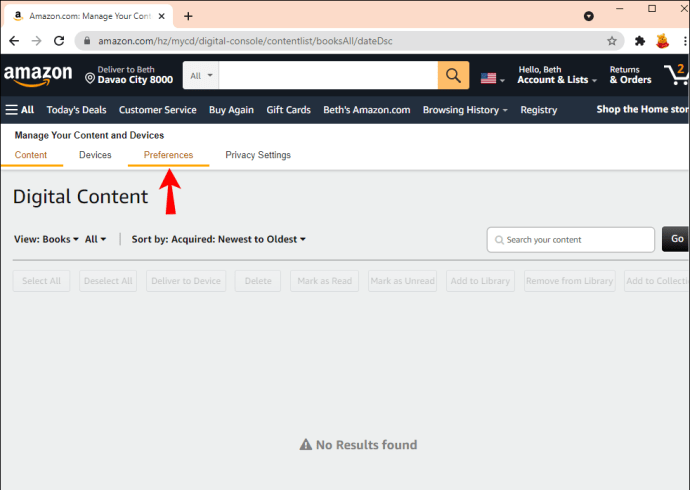
- Pergi ke "Tetapan Dokumen Peribadi".
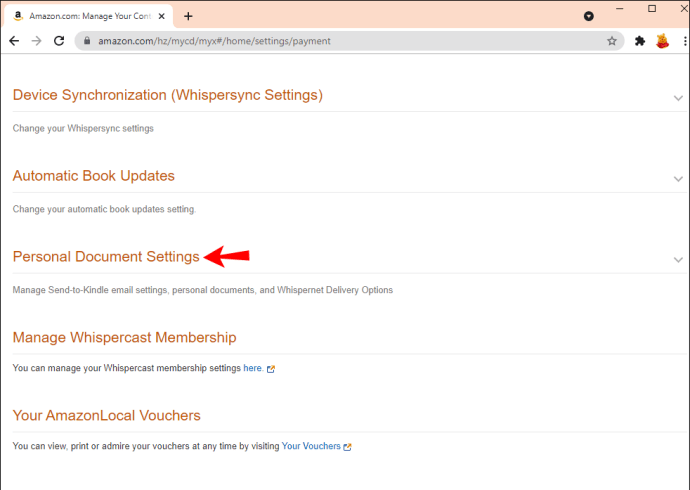
- Di bawah "Tetapan E-mel Send-to-Kindle", anda akan melihat alamat e-mel Kindle anda.
Catatan: Sekarang setelah anda mengetahui alamat e-mel Kindle anda, langkah seterusnya adalah membiarkan Kindle anda menerima fail dari alamat e-mel anda.
- Pada halaman yang sama, tatal ke bawah ke "Senarai E-mel Dokumen Peribadi yang Diluluskan."
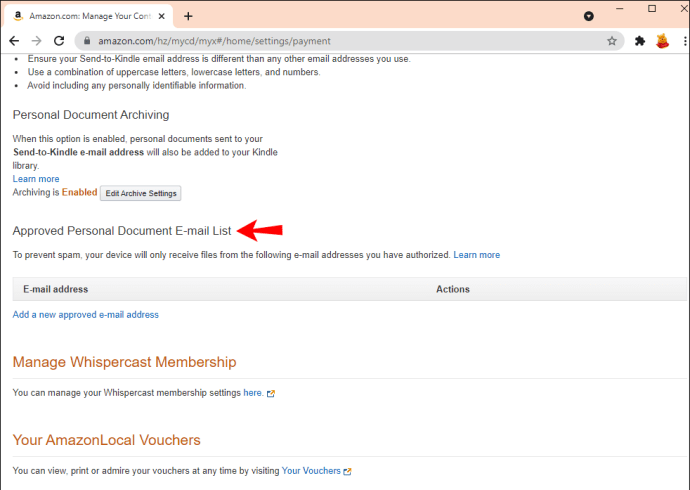
- Pilih pilihan "Tambahkan alamat e-mel baru yang disetujui".
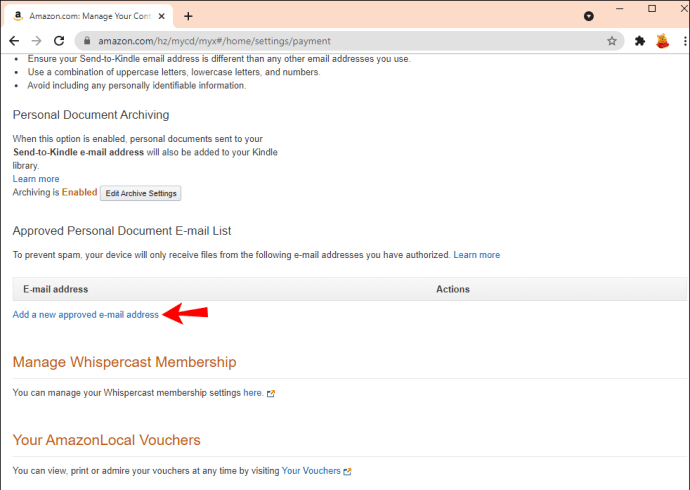
- Taipkan alamat e-mel anda.
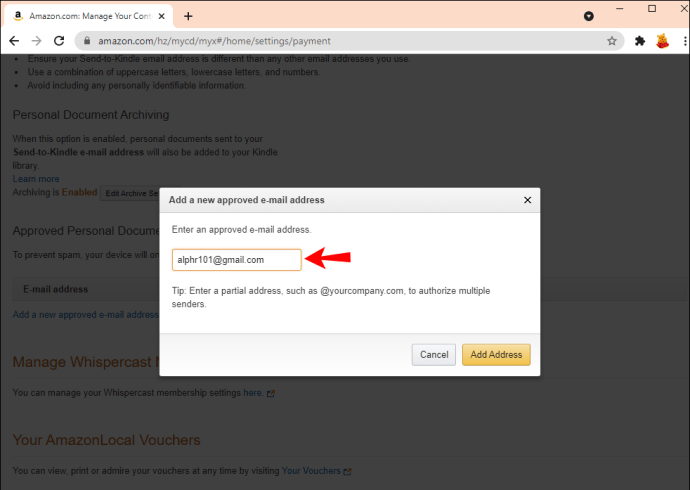
- Klik pada butang "Tambah alamat".
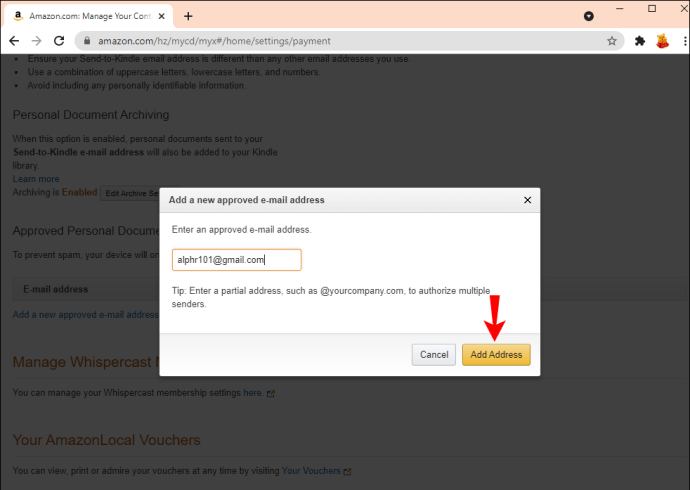
Langkah terakhir adalah menghantar fail Mobi ke Kindle Fire anda. Sebelum melakukan semua ini, pastikan fail Mobi sudah dimuat turun di komputer anda. Ini adalah bagaimana ia dilakukan:
- Buka e-mel anda.
- Tulis e-mel baru.
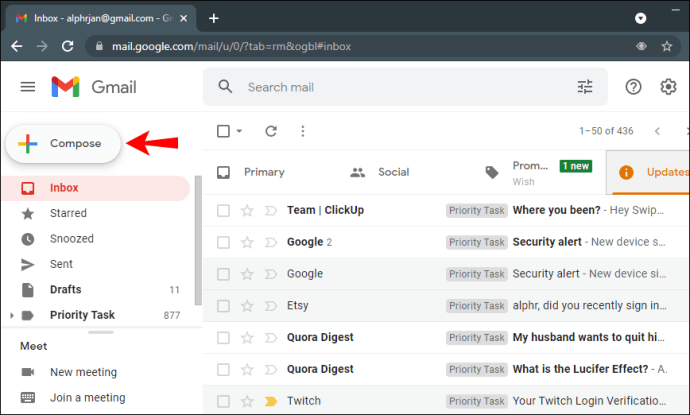
- Taipkan alamat e-mel Kindle sebagai penerima.
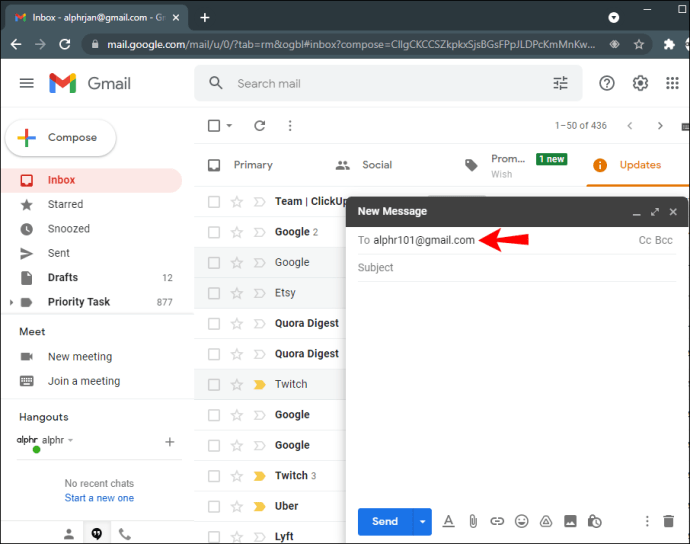
- Lampirkan fail Mobi ke e-mel anda.
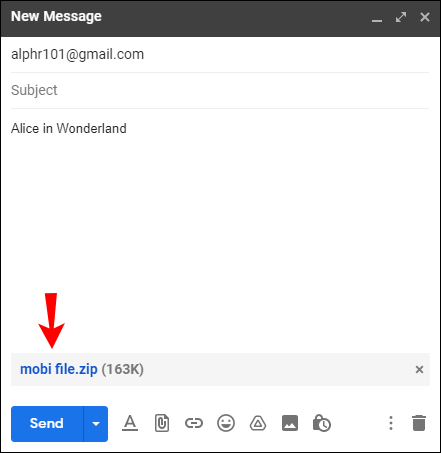
- Hantarkan e-mel.
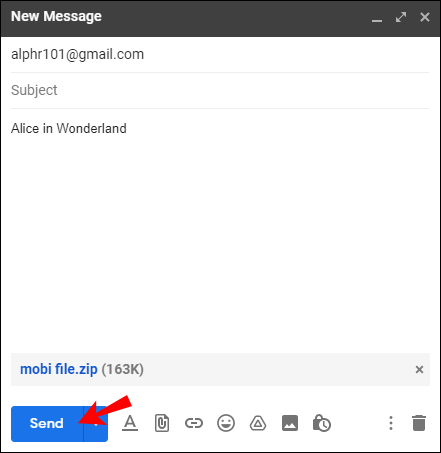
Sokongan Amazon Kindle akan menghantar e-mel pengesahan yang perlu anda sahkan untuk memindahkan fail Mobi ke Kindle anda. Apabila anda menghantar fail Mobi dalam lampiran e-mel, tidak perlu menambahkan subjek atau teks.
Mungkin memerlukan beberapa minit untuk fail Mobi dipindahkan ke Kindle Fire anda. Apabila anda menghidupkan Kindle anda, fail Mobi akan berada di folder "Buku" atau "Dokumen".
Cara Menambah Fail Mobi ke Kindle Paperwhite
Anda juga boleh membuka fail Mobi di Kindle Paperwhite. Untuk memindahkan fail Mobi dari komputer atau komputer riba ke Kindle Paperwhite, anda boleh menggunakan kabel USB. Inilah yang perlu anda lakukan:
- Sambungkan komputer dan Kindle Paperwhite anda melalui kabel USB.
- Buka folder Kindle. Jika anda menggunakan Windows 10, folder akan berada di "PC ini", dan untuk pengguna Mac, pergi ke "Finder."
- Teruskan ke folder "Penyimpanan Dalaman".
- Klik pada folder "Dokumen".
- Cari fail Mobi di komputer anda dan klik padanya.
- Seret ke folder "Dokumen". Anda juga dapat menggunakan metode copy-paste (untuk Windows "Ctrl + C" dan "Ctrl + V," dan untuk Mac, gunakan "Command + C" dan "Command + V").
- Cabut kabel USB dari kedua-dua peranti.
Apabila anda menghidupkan dan membuka kunci Kindle Paperwhite, anda akan menemui fail Mobi dalam folder "Dokumen".
Cara Menambah Fail Mobi ke Aplikasi Kindle pada Android
Cara terpantas untuk menambahkan fail Mobi ke aplikasi Kindle pada peranti Android anda adalah dengan kabel USB. Pastikan fail Mobi telah dimuat turun di komputer anda. Inilah yang perlu anda lakukan seterusnya:
- Lancarkan aplikasi Kindle
- Sambungkan komputer dan peranti Android anda dengan kabel USB.
- Buka folder untuk Android anda, dan lanjutkan ke "Penyimpanan Dalaman".
- Cari folder "Kindle".
- Cari fail Mobi di komputer anda dan salin.
- Tampalkannya ke folder "Kindle".
- Putuskan sambungan kedua-dua peranti.
- Lancarkan aplikasi Kindle di telefon anda.
- Ketuk tiga garis mendatar di sudut kiri atas skrin anda.
- Pergi ke tab "Pada Peranti". Fail Mobi anda mesti ada.
Cara lain untuk melakukannya adalah dengan memuat turun fail Mobi secara langsung pada peranti Android anda. Setelah anda memuat turun fail Mobi, fail tersebut akan disimpan di folder "Pengurus Fail" pada peranti anda. Cukup salin fail Mobi dan tampalkannya ke folder "Kindle" di "Pengurus Fail."
Cara Menambah Fail Mobi ke Aplikasi Kindle pada iPhone
Anda juga boleh memuat turun aplikasi Kindle pada iPhone anda. Sebaik sahaja anda memuat turun aplikasi dari App Store, daftarlah menggunakan aplikasi Amazon Kindle anda. Walaupun anda boleh menggunakan kabel USB untuk memindahkan fail Mobi ke iPhone, anda juga boleh melakukannya melalui e-mel. Untuk menambahkan fail Mobi ke aplikasi Kindle pada iPhone anda, ikuti langkah-langkah di bawah:
- Muat turun fail Mobi di komputer anda.
- Buka e-mel anda dan lampirkan fail Mobi.
- Hantarkan e-mel kepada diri sendiri.
- Buka e-mel pada iPhone anda.
- Muat turun lampiran.
- Ketik fail Mobi.
- Apabila menu pop timbul muncul, pilih "Salin ke Kindle."
- Buka aplikasi Kindle. Fail Mobi mesti ada.
Sekiranya anda memutuskan untuk menggunakan kaedah USB untuk memindahkan fail Mobi anda, inilah yang perlu anda lakukan:
- Sambungkan komputer ke iPhone anda melalui kabel USB.
- Buka iTunes.
- Pilih iPhone anda di bar sisi kiri.
- Pergi ke "Aplikasi" di menu atas.
- Di bawah bahagian "Perkongsian Fail", cari peranti Kindle anda.
- Pilih "Tambah."
- Cari fail Mobi yang ingin anda pindahkan dan klik "Pilih."
- Segerakkan iPhone anda.
Apabila anda memutuskan dua peranti, tunggu beberapa minit sebelum melancarkan aplikasi Kindle. Kemudian, anda akan dapati fail Mobi anda menunggu anda.
Bagaimana Menambah Fail Mobi ke Kindle pada PC Windows atau Mac?
Aplikasi Send-to-Kindle juga dapat digunakan untuk mengirim fail Mobi dari Windows atau Mac anda. Untuk menambahkan fail Mobi dari Windows ke Kindle anda, ikuti langkah-langkah di bawah:
- Muat turun aplikasi "Send-to-Kindle" di Windows anda.
- Ikuti arahan dalam aplikasi untuk menyelesaikan proses pemasangan.
- Muat turun fail Mobi ke Windows anda.
- Klik kanan pada fail Mobi dan pilih "Kirim ke Kindle" pada menu drop-down.
Itu sahaja yang ada. Kaedah ini berfungsi dengan Windows 7, Windows 8, dan Windows 10.
Untuk melakukan perkara yang sama di Mac anda, ikuti langkah di bawah:
- Muat turun aplikasi "Send-to-Kindle" di Mac anda.
- Pasang aplikasi pada peranti anda.
- Muat turun fail Mobi yang ingin anda tambahkan ke Kindle anda.
- Klik pada fail Mobi dan tarik ke ikon "Send-to-Kindle" di Dock anda.
Cara lain untuk melakukannya adalah dengan mengklik kanan pada fail Mobi dan memilih pilihan "Kirim ke Kindle" pada menu drop-down.
Jadikan Kindle Anda sebagai Peranti Mesra Mobi
Terdapat banyak cara untuk memindahkan fail Mobi ke Kindle Fire anda. Sama ada anda menggunakan e-mel, kabel USB anda, atau aplikasi Send-to-Kindle Amazon, anda akan membaca e-buku anda dalam masa yang singkat.
Adakah anda pernah menambahkan fail Mobi ke Kindle anda sebelum ini? Kaedah apa yang anda gunakan untuk memindahkan fail Mobi? Beritahu kami di bahagian komen di bawah.